Wie kann man alle Tweets auf X, jetzt Twitter, löschen? Sie möchten dies sofort tun, können diese Option aber nirgends auf der Einstellungsseite finden. Sie haben online nachgeschaut, aber es gibt zu viele Optionen, und jedes Tool behauptet, dass es funktioniert. Außerdem haben Sie viele Fragen zu diesem Thema, z. B. ob Sie gelöschte Tweets wiederherstellen können.
Der heutige Artikel beantwortet alle Ihre brennenden Fragen zu diesem Thema. Außerdem werden die besten Dienste von Drittanbietern vorgestellt, mit denen Sie alle Ihre Tweets aus Ihrem Profil entfernen können.

Inhaltsübersicht
Kann ich alle meine Tweets auf X löschen?
Ja, Sie können alle Ihre Tweets auf X, ehemals Twitter, löschen. Mehrere Tools von Drittanbietern bieten diesen Dienst an. Bei X gibt es keine native Funktion, mit der Sie alle Ihre Beiträge löschen können. Es gibt jedoch Umgehungsmöglichkeiten, um Ihr Profil auf dieser Plattform zu säubern.
So löschen Sie alle Tweets auf X: Eine detaillierte Anleitung
Wie kann man Tweets auf X massenhaft löschen, jetzt wo Sie wissen, dass dies möglich ist? Nun, es gibt einige Dinge, die Sie tun müssen, um Ihr Konto vorzubereiten. Die folgenden Anleitungen erklären alles, was Sie über das Löschen von Tweets in großen Mengen wissen müssen.
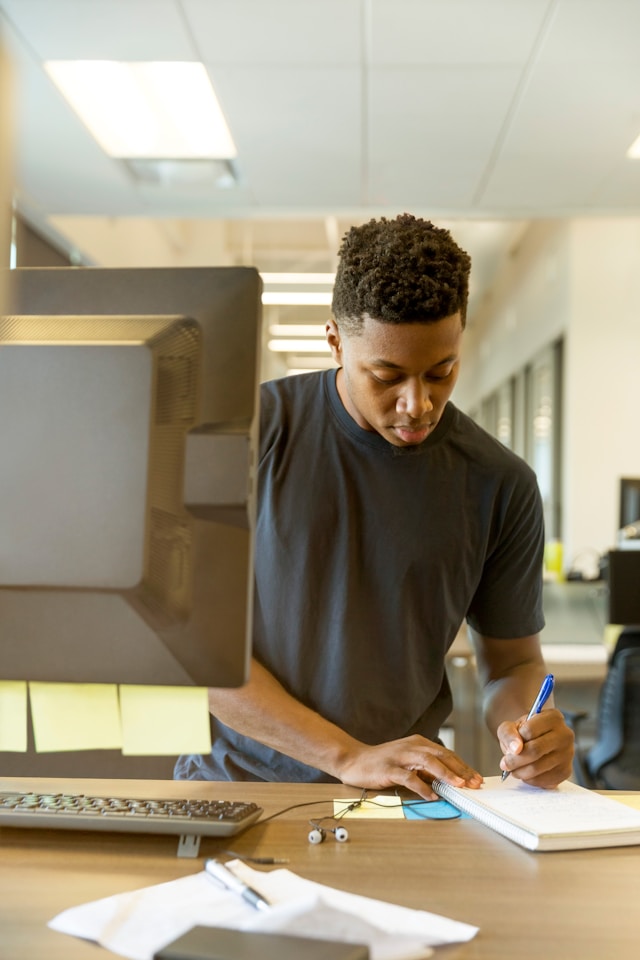
1. Beschaffen Sie sich eine Kopie Ihres Twitter-Archivs oder Ihrer X-Daten-Datei
X hat eine technische Einschränkung: Es kann nur 3.200 Ihrer letzten Tweets anzeigen. Was ist, wenn Sie mehr Twitter-Beiträge von Ihrem Konto veröffentlichen? Die Plattform zeigt dann immer noch nur die gleiche Anzahl an, wobei die neuesten Beiträge ganz oben stehen.
Warum ist das wichtig? Nun, jede App eines Drittanbieters kann nur 3.200 Beiträge auf einmal löschen. Wenn Sie mehr Tweets löschen möchten, können sie das nicht. Mit Ihrem Twitter-Archiv oder Ihrer X-Data-Datei können Sie diese Einschränkung jedoch ganz einfach umgehen. Sie enthält eine Aufzeichnung aller Ihrer Aktivitäten auf dieser Plattform.
Mit dieser Datei kann jedes Tool eines Drittanbieters alle Ihre Beiträge anzeigen und sie anschließend löschen. So erhalten Sie eine Kopie Ihrer Twitter-Archiv- oder X-Data-Datei:
- Nachdem Sie Ihre X-Homepage in einem Desktop-Browser aufgerufen haben, klicken Sie in der Schnellnavigation mit der linken Maustaste auf Mehr. Wenn Sie die offizielle mobile App verwenden, tippen Sie auf das Symbol mit Ihrem Profilbild und wählen Sie Einstellungen & Support.
- Öffnen Sie Einstellungen und Datenschutz und klicken Sie links auf Ihr Konto.
- Gehen Sie zu Download eines Archivs Ihrer Daten.
- Diese Datei enthält sensible Informationen, so dass Sie Ihr X-Passwort erneut eingeben müssen. Als zusätzliche Sicherheitsmaßnahme sendet die Plattform einen Verifizierungscode. Geben Sie diesen Code auf der nächsten Seite ein.
- Klicken Sie mit der linken Maustaste auf die Schaltfläche Archiv anfordern, und X kompiliert Ihren Verlauf in eine .zip-Datei.
- Nachdem Sie die Plattform um Ihre X-Daten gebeten haben, müssen Sie mindestens 24 Stunden warten. Der Social-Media-Riese wird Sie benachrichtigen, wenn diese Datei fertig ist.
- Kehren Sie nach Erhalt der Benachrichtigung zum Download eines Archivs Ihrer Daten zurück. Laden Sie die X Data .zip-Datei herunter und speichern Sie sie an einem Ort, an den Sie sich erinnern und auf den Sie leicht zugreifen können.
2. Laden Sie Ihre X-Datendatei zu TweetDelete hoch und löschen Sie alle Ihre Tweets
Nachdem Sie Ihre X Data-Datei gespeichert haben, besteht der nächste Schritt darin, einen zuverlässigen Drittanbieterdienst wie TweetDelete zu verwenden. Warum sollten Sie diesen Dienst nutzen, wenn es andere Tools mit ähnlichen Funktionen gibt? Zunächst einmal löscht TweetDelete Ihre Twitter-Archivdatei drei Tage nach dem Hochladen dauerhaft. Außerdem kann es stündlich bis zu 15.000 Beiträge aus Ihrem Profil entfernen.
Hier erfahren Sie, wie Sie mit diesem Tool alle Tweets löschen können:
- Besuchen Sie TweetDelete in einem Desktop-Browser und wählen Sie Mit Twitter anmelden.
- Wenn Sie sich nicht bereits mit demselben Browser bei Ihrem Profil angemeldet haben, müssen Sie Ihre X-Anmeldedaten eingeben.
- X fordert Sie auf, die App, d. h. TweetDelete, zu autorisieren. Sie müssen ihr Zugriff gewähren, um Beiträge aus Ihrem Profil zu löschen.
- Klicken Sie in der oberen Navigationsleiste mit der linken Maustaste auf Aufgaben und wählen Sie die Schaltfläche Tweets löschen.
- Laden Sie Ihre X Data-Datei hoch und wählen Sie in der oberen Navigationsleiste Tweets aus.
- Wählen Sie Ihre Datei und einen geeigneten Datumsbereich aus. Dieser reicht vom Zeitpunkt der Erstellung Ihres Kontos bis zum letzten Datum, an dem Sie einen Beitrag veröffentlicht haben.
- Stimmen Sie den Bedingungen zu und klicken Sie mit der linken Maustaste auf die Schaltfläche Meine Tweets löschen.
Wie lange TweetDelete braucht, um deine Tweets zu löschen, hängt davon ab, wie viele Beiträge du in deinem Profil hast.
Hinweis: TweetDelete akzeptiert nur Dateien, die 1 GB oder kleiner sind. Wenn Ihre X Data-Datei dieses Limit überschreitet, entpacken Sie sie an einen anderen Ort auf Ihrem Gerät. Sie müssen die Datei tweets.js hochladen, die Sie im Ordner Data der entpackten Datei finden.
X Gelöschter Tweet: Wiederherstellen von Beiträgen
Sie sehen die Meldung X Tweet gelöscht am unteren Rand Ihres Bildschirms. Sie stellen jedoch fest, dass es ein Fehler war, und möchten den Beitrag wiederherstellen. Gibt es eine Möglichkeit, den gelöschten Tweet wiederherzustellen?
Die Antwort hängt von verschiedenen Situationen ab. Wenn Sie Ihre X-Daten-Datei heruntergeladen haben, bevor Sie die Beiträge gelöscht haben, besteht kein Grund zur Sorge.
Gehen Sie durch den Abschnitt Tweets in der Datei Your Archive.html und suchen Sie nach dem gelöschten Beitrag. Der gesamte Inhalt sowie die angehängten Medien werden noch angezeigt.
Was ist, wenn Sie Ihre X-Archivdatei nicht gespeichert haben, bevor Sie Beiträge aus Ihrem Konto gelöscht haben? Auch hier gilt: Verlieren Sie nicht die Hoffnung, denn Sie können diese Tweets wiederherstellen. Zeit ist wichtig, denn X gibt Ihnen nur bis zu 14 Tage Zeit, eine Kopie der gelöschten Beiträge zu speichern.
Die Plattform speichert diese Tweets in ihrem System und löscht sie erst nach 14 Tagen. Hier erfahren Sie, wie Sie gelöschte Beiträge aus Ihrer X Data-Datei wiederherstellen können:
- Laden Sie die X Data-Datei herunter und entpacken Sie sie.
- Öffnen Sie den Ordner Data und suchen Sie nach deleted-tweets.js. Diese JavaScript-Datei enthält die gelöschten Tweets.
- Sie können auch den Ordner deleted_tweets_media überprüfen. Er enthält alle Multimedia-Dateien, die Sie an die gelöschten Beiträge angehängt haben.
Stellen Sie sich vor, Sie bemerken Ihren Fehler erst nach 14 Tagen. Wie können Sie in diesem Fall die gelöschten Beiträge wiederherstellen? Sie können die Wayback Machine des Internet-Archivs mit dem Link zu Ihrem X-Profil überprüfen.
Wenn diese Plattform Schnappschüsse Ihres Profils speichert, besteht die Möglichkeit, dass Sie auf den gelöschten Beitrag stoßen.
Was ist, wenn alle oben genannten Methoden fehlschlagen? Dann ist es so gut wie unmöglich, die gelöschten Beiträge wiederherzustellen.
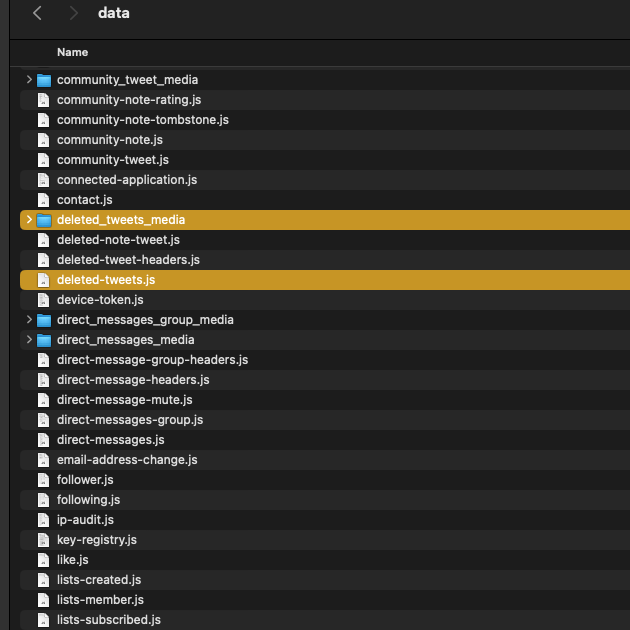
2 alternative Möglichkeiten zum Löschen aller Tweets auf Ihrem X-Konto
Es gibt mehrere Lösungen, wenn es darum geht, X Tweets zu löschen. In den folgenden Anleitungen werden wir zwei Methoden vorstellen, die garantiert funktionieren.
1. Deaktivieren und löschen Sie Ihr X-Konto
Eine der einfachsten Möglichkeiten, alle Ihre Beiträge auf X zu löschen, ist die Deaktivierung Ihres Kontos. Warum ist diese Methode praktisch? Nun, Sie müssen in den nächsten 30 Tagen nichts mit Ihrem Profil machen. Nach Ablauf dieser Frist löscht die Plattform Ihr Konto und alle damit verbundenen Daten endgültig. Dazu gehören auch alle Beiträge, die Sie seit der Erstellung Ihres ersten X-Kontos veröffentlicht haben.
Hier erfahren Sie, wie Sie Ihr X-Konto deaktivieren und löschen können:
- Rufen Sie die Einstellungsseite für Ihr X-Konto auf. Wenn Sie die Webversion verwenden, klicken Sie mit der linken Maustaste auf Mehr und wählen Sie Einstellungen und Datenschutz, um die Einstellungsseite der Plattform zu öffnen. Tippen Sie in der mobilen Version auf die Schaltfläche "Profilfoto", öffnen Sie " Einstellungen & Support" und navigieren Sie zu " Einstellungen und Datenschutz".
- Klicken Sie mit der linken Maustaste auf Sicherheit und Kontozugriff und öffnen Sie Apps und Sitzungen.
- Tippen Sie auf Verbundene Apps, um eine Liste aller Drittanbieteranwendungen anzuzeigen, die Zugriff auf Ihr X-Profil haben.
- Öffnen Sie eine der Anwendungen und tippen Sie auf App-Berechtigungen widerrufen.
- Wiederholen Sie Schritt 4 für alle Dienste auf der Seite " Verbundene Apps ".
- Kehren Sie zur Einstellungsseite zurück und klicken Sie links auf Ihr Konto.
- Wenn Sie mit der Webversion arbeiten, müssen Sie Ihr X-Passwort eingeben, um diese Seite anzuzeigen.
- Klicken Sie mit der linken Maustaste auf Ihr Konto deaktivieren und wählen Sie die rot markierte Schaltfläche Deaktivieren.
- Sie müssen Ihr Passwort erneut eingeben, um den Deaktivierungsprozess zu starten.
Nachdem X Ihr Konto deaktiviert hat, versuchen Sie 30 Tage lang nicht, sich bei Ihrem Profil anzumelden. Die Plattform bricht diesen Vorgang ab, wenn Sie sich während dieses Zeitraums bei Ihrem X-Profil anmelden. Aus diesem Grund widerrufen Sie die Berechtigungen für alle Apps von Drittanbietern, da diese sich bei Ihrem Konto anmelden können.
2. TweetEraser bietet mehrere leistungsstarke Funktionen zur Steuerung Ihrer Erfahrung
TweetEraser ist ein weiteres leistungsstarkes Tool eines Drittanbieters, mit dem Sie alle Ihre Beiträge auf X löschen können. Es gibt drei Abonnementpläne, wobei jede Stufe unterschiedliche Funktionen bietet.
Wenn Sie sich für die Anfängerstufe entscheiden, können Sie monatlich bis zu 500 Tweets und Likes löschen. Mit dem Advanced-Tarif erhöht sich die Obergrenze auf 3.200 Posts und Likes. Wenn Sie ein aktiver X-Nutzer sind, benötigen Sie das Expert-Paket, mit dem alle Beschränkungen für Tweets pro Monat aufgehoben werden.
Befolgen Sie diese Schritte, nachdem Sie die Dienste von TweetEraser abonniert haben:
- Verbinden Sie Ihr X-Konto mit TweetEraser.
- Öffnen Sie den Abschnitt Tweets und wählen Sie den Datumsbereich Ihrer Zielbeiträge aus.
- Sie können die Genauigkeit erhöhen, indem Sie mehrere Parameter hinzufügen.
- Vergewissern Sie sich, dass Sie die Nutzungsbedingungen gelesen haben, bevor Sie mit der linken Maustaste auf die Schaltfläche mit dem Text Meine Tweets löschen klicken.

Kann man alle Ihre gelöschten Tweets auf X sehen?
Nein, niemand kann alle Ihre gelöschten Tweets auf X sehen. Wenn Sie einen Beitrag löschen, entfernt der Social-Media-Riese ihn aus Ihrem Profil und aus den Zeitleisten anderer Nutzer. Im Wesentlichen stellt die Plattform sicher, dass der gelöschte Tweet nicht für jeden zugänglich ist.
Sie werden jedoch feststellen, dass mehrere Instanzen des gelöschten Beitrags im Umlauf sind. Wie ist das möglich, zumal sich der Tweet nicht mehr in der Datenbank der Plattform befindet? Im Folgenden finden Sie zwei Möglichkeiten, wie Menschen gelöschte Tweets online am Leben erhalten:
- Sie machen einen Screenshot von Ihrem Beitrag: X löscht den Tweet nur aus seiner Datenbank, wenn Sie ihn löschen. Wenn jemand einen Screenshot von Ihrem Beitrag macht, bevor Sie ihn löschen, passiert mit dem Screenshot nichts. Screenshots von gelöschten Tweets können leicht weitergegeben werden.
- Sie haben ein Archivierungstool angefordert, um Ihr Profil zu scannen: Archivierungstools wie die Wayback Machine des Internet Archive speichern Kopien von Websites. Ein Twitter-Nutzer kann diesen Dienst bitten, seine Profilseite zu scannen und eine Online-Sicherung zu erstellen. Auf diese Weise kann jeder, der dieses Tool verwendet, Ihre gelöschten Beiträge finden.
Können Sie alle Tweets anderer Benutzer auf X löschen?
Nein, Sie können nicht alle Tweets anderer Nutzer auf X löschen. Dieser Social-Media-Riese erlaubt es nur dem Kontoinhaber, seine Beiträge zu löschen. Sie können nicht auf die X-Datendatei einer Person zugreifen, wenn Sie nicht der Kontoinhaber sind.
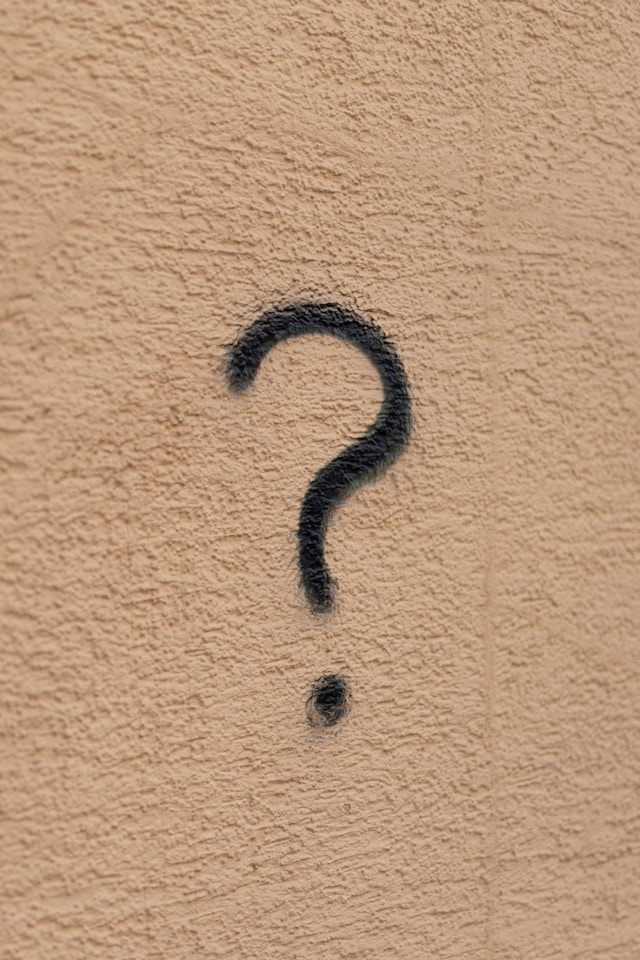
TweetDelete gibt Ihnen mehr Kontrolle über die Verwaltung Ihres X-Profils
Wenn Sie die Anweisungen in den obigen Anleitungen befolgen, sollten Sie in der Lage sein, X alle Tweets zu löschen. Denken Sie daran, eine Kopie Ihrer Tweets zu speichern, bevor Sie sie aus diesem sozialen Netzwerk entfernen.
Wie bereits erwähnt, können Sie mit TweetDelete alle Ihre Beiträge auf X löschen. Sie müssen diesen Weg jedoch nicht gehen, wenn Sie nur eine Handvoll Tweets entfernen möchten. Sie können das Dienstprogramm "Tweets in großen Mengen löschen" verwenden, um eine beliebige Anzahl von Beiträgen auf Ihrem Profil zu löschen.
Aber wie suchen Sie nach bestimmten Tweets, die Sie aus Ihrem Konto entfernen möchten? TweetDelete macht dies mit seinem fortschrittlichen Filter zu einem unkomplizierten Prozess. Damit können Sie jeden Beitrag in Ihrem Profil ausfindig machen, selbst wenn Sie ihn vor mehreren Jahren veröffentlicht haben.
Es besteht die Möglichkeit, den Löschvorgang mit der Aufgabe "Automatisches Löschen" zu automatisieren. So kann TweetDelete unnötige Beiträge im Hintergrund entfernen, während Sie sich auf die Erweiterung Ihres Profils konzentrieren.
Außerdem kann das Dienstprogramm Like Remover Ihr Online-Image schützen, indem es Ihre Likes aus verschiedenen Beiträgen löscht.
Abonnieren Sie TweetDelete, um alle Tweets auf X heute zu löschen!










